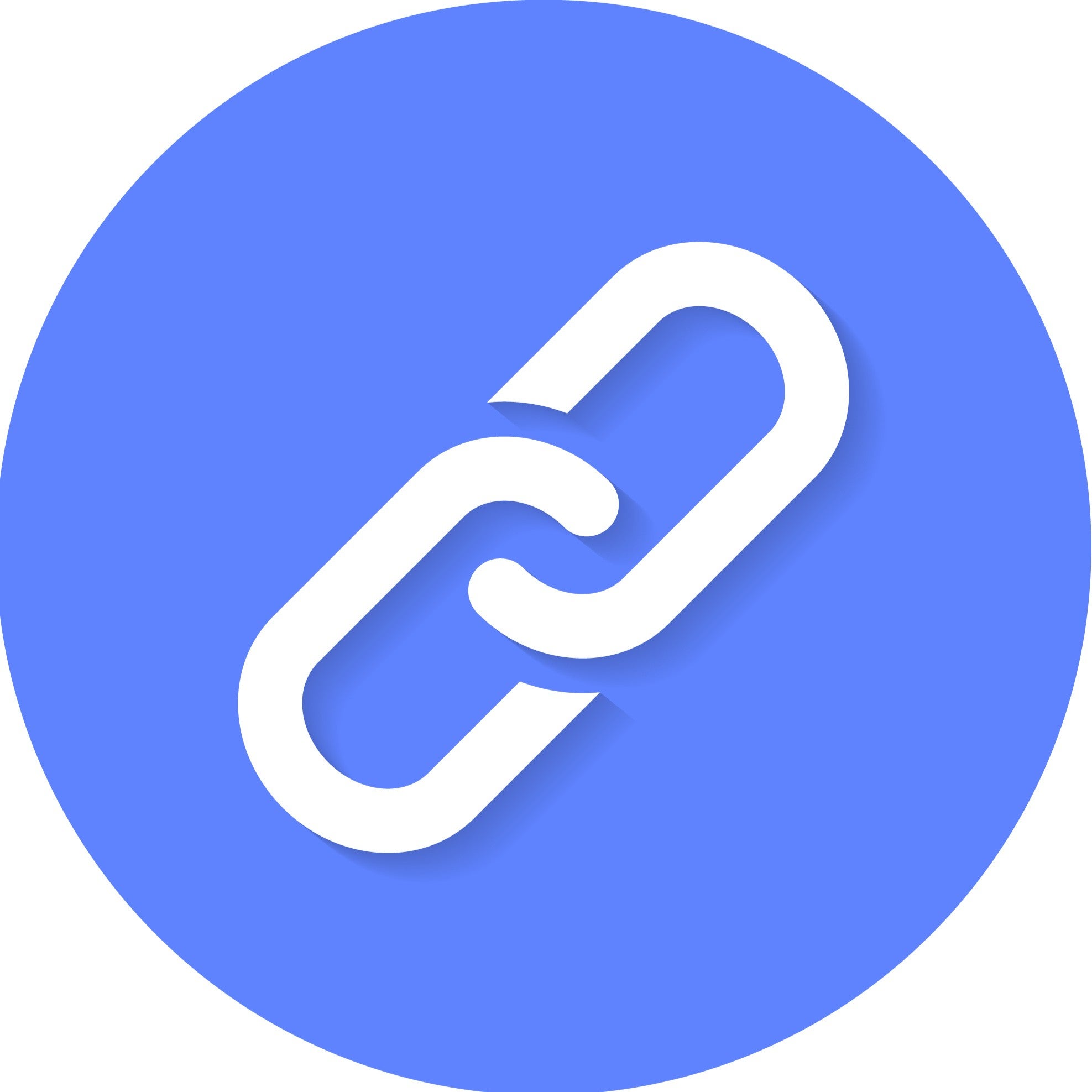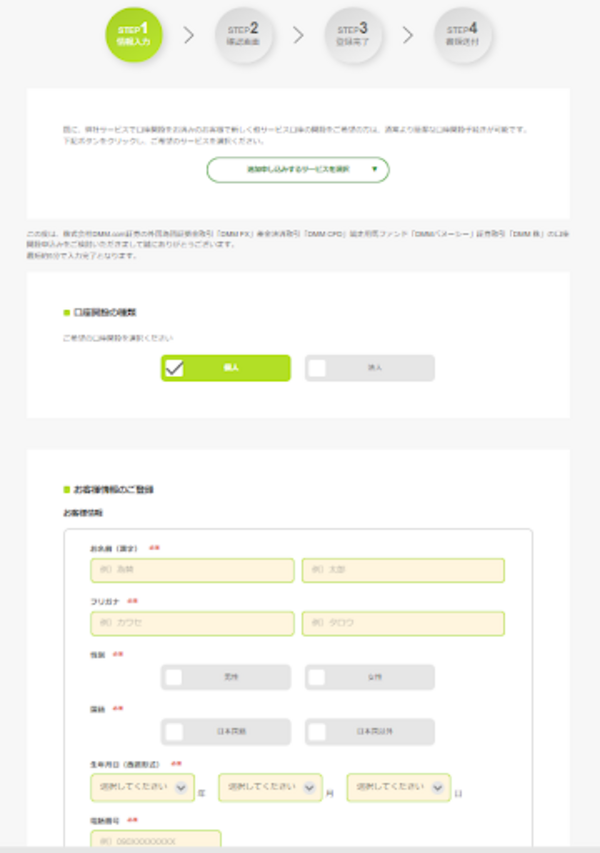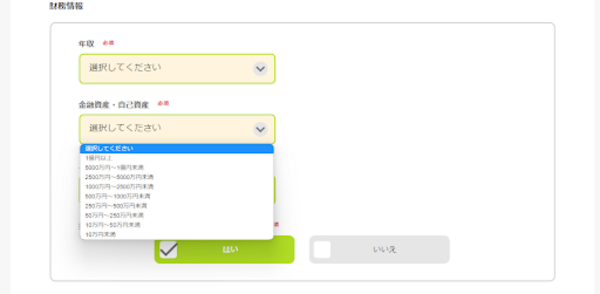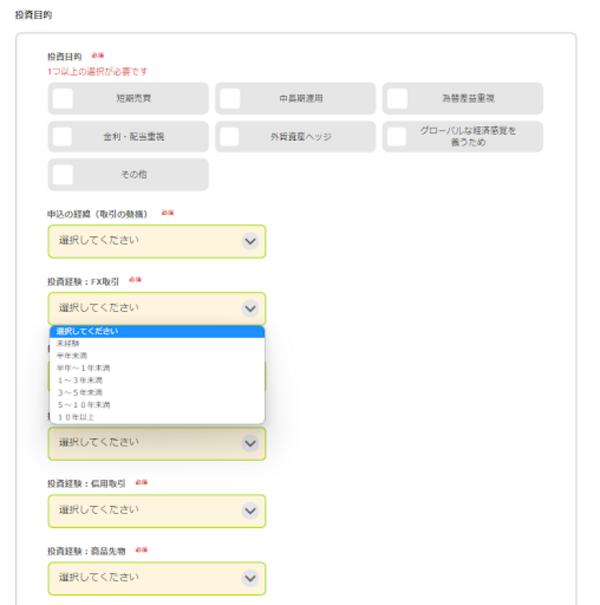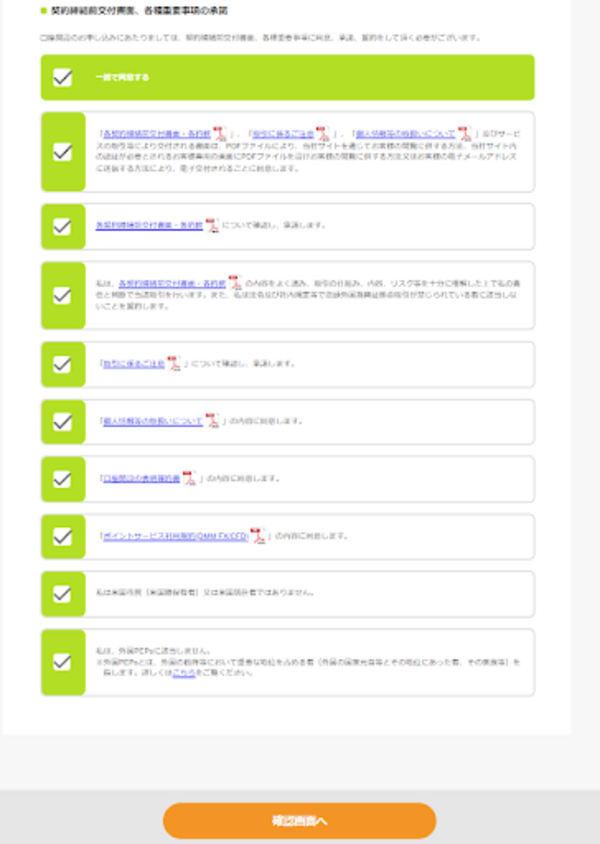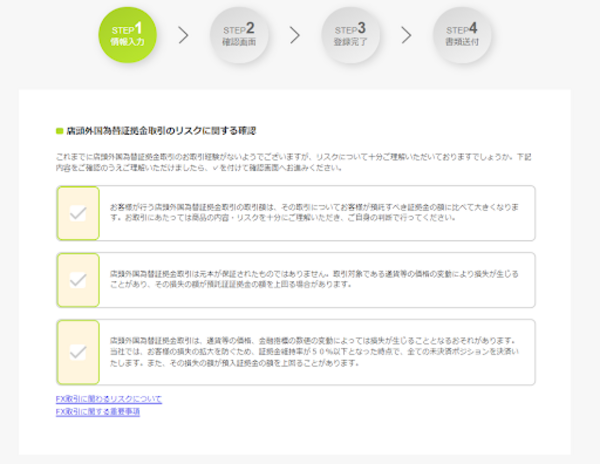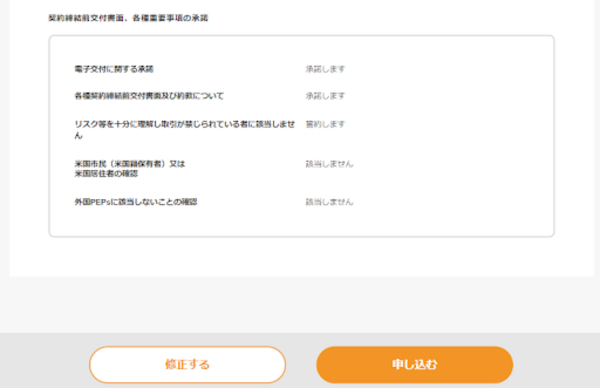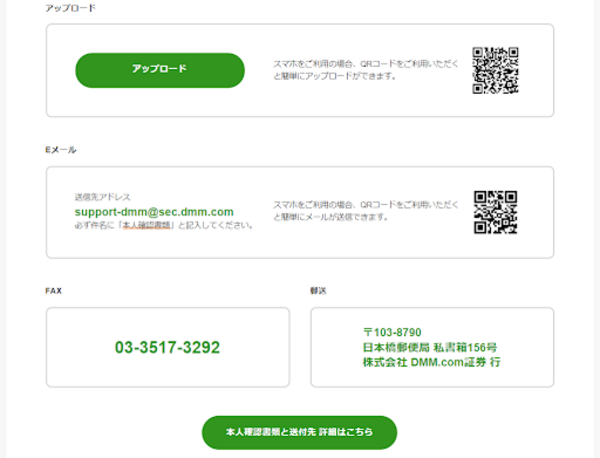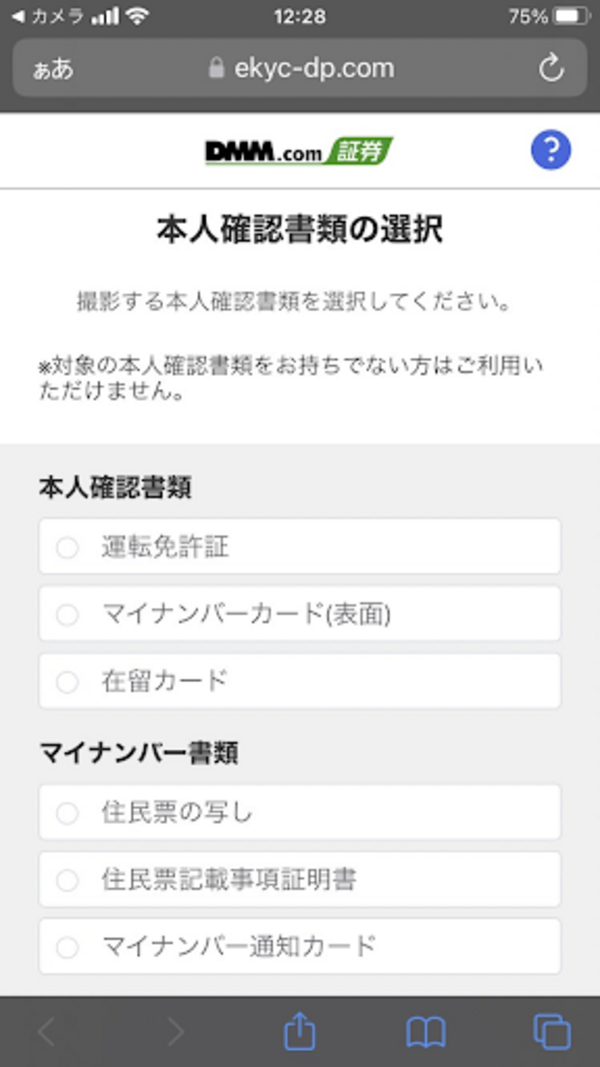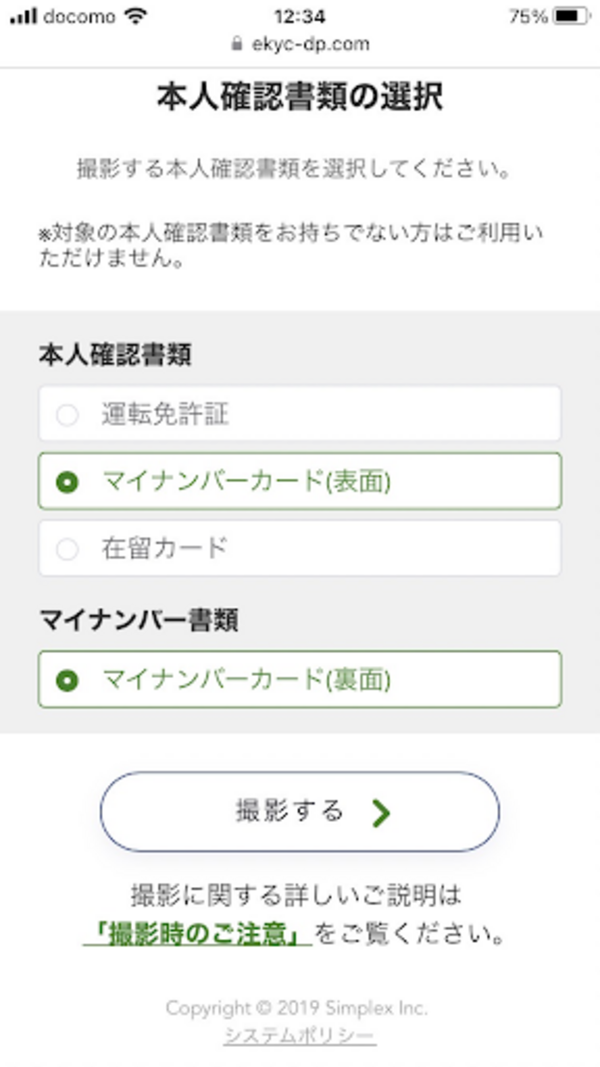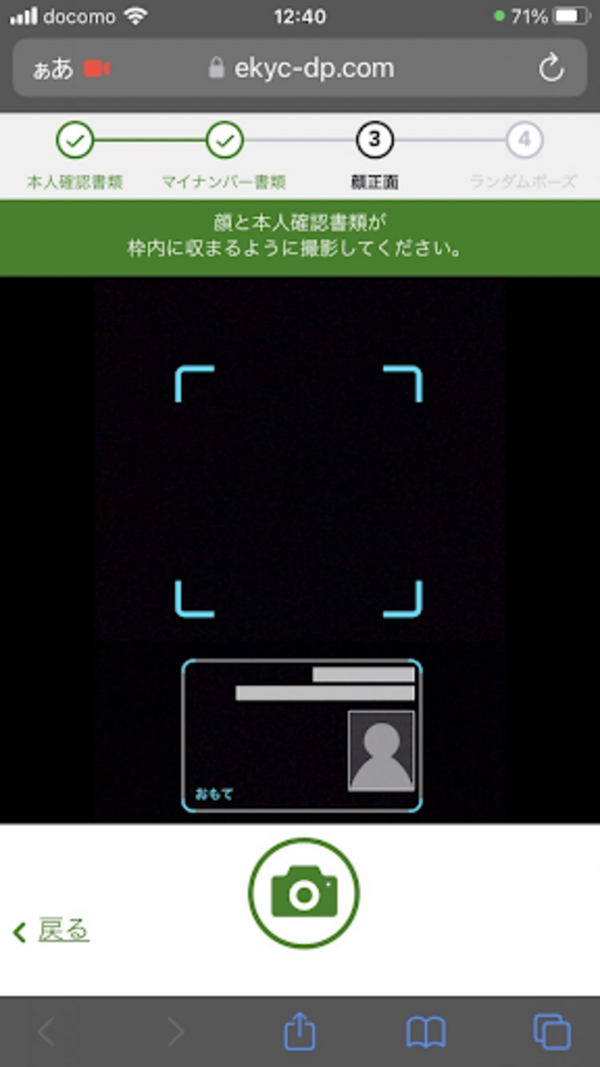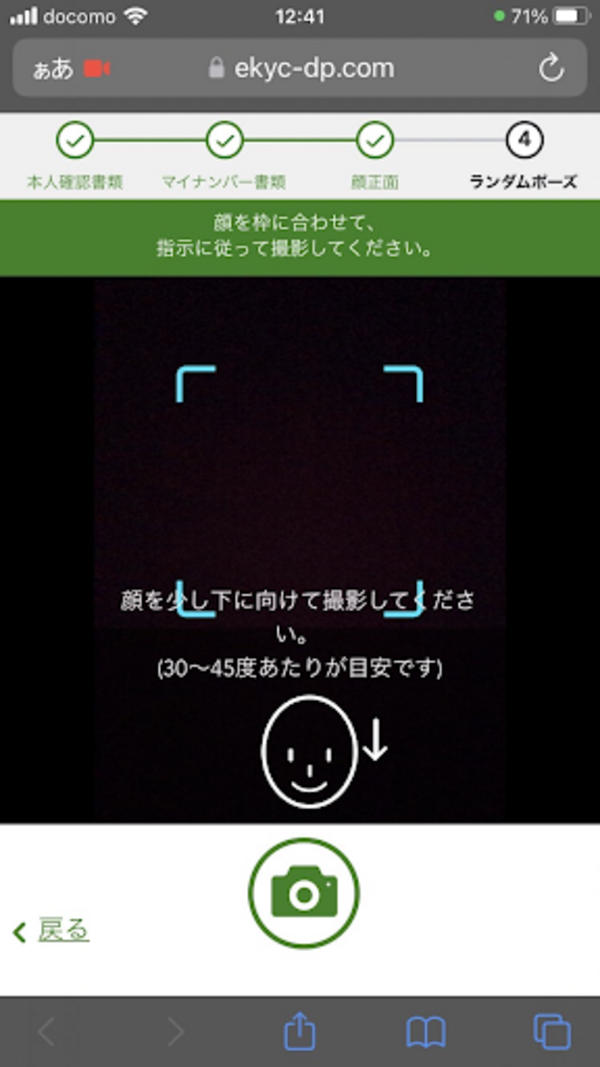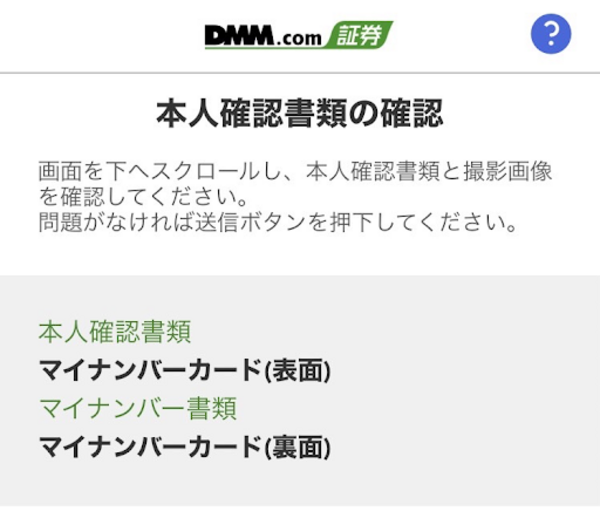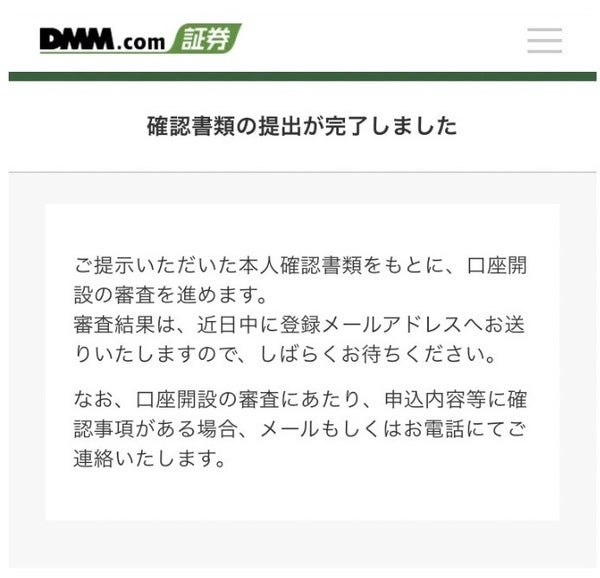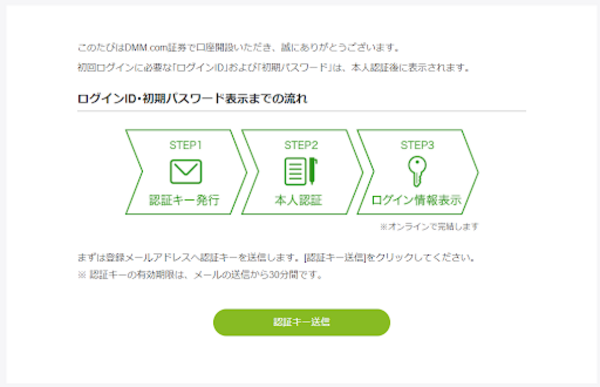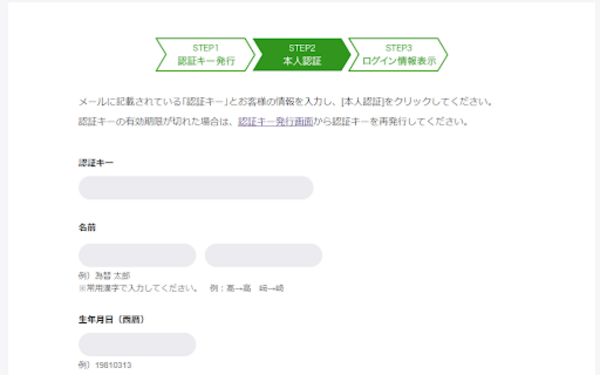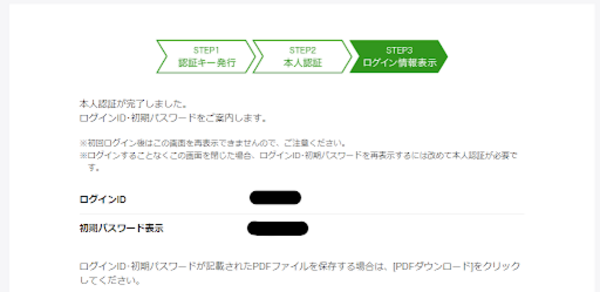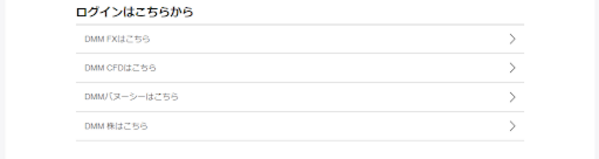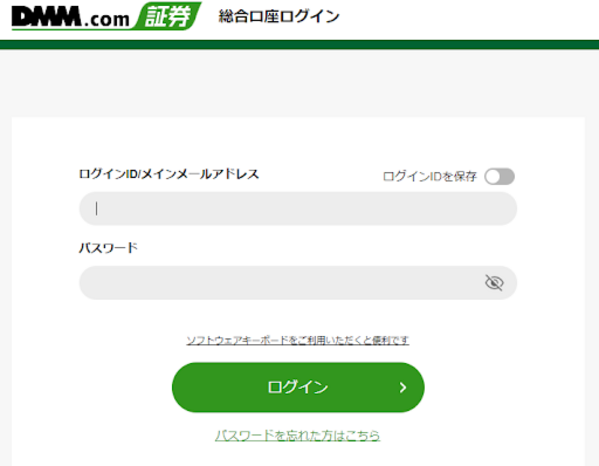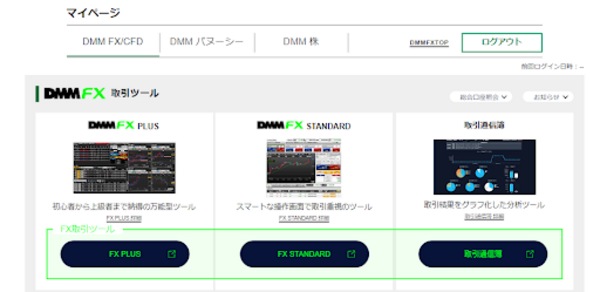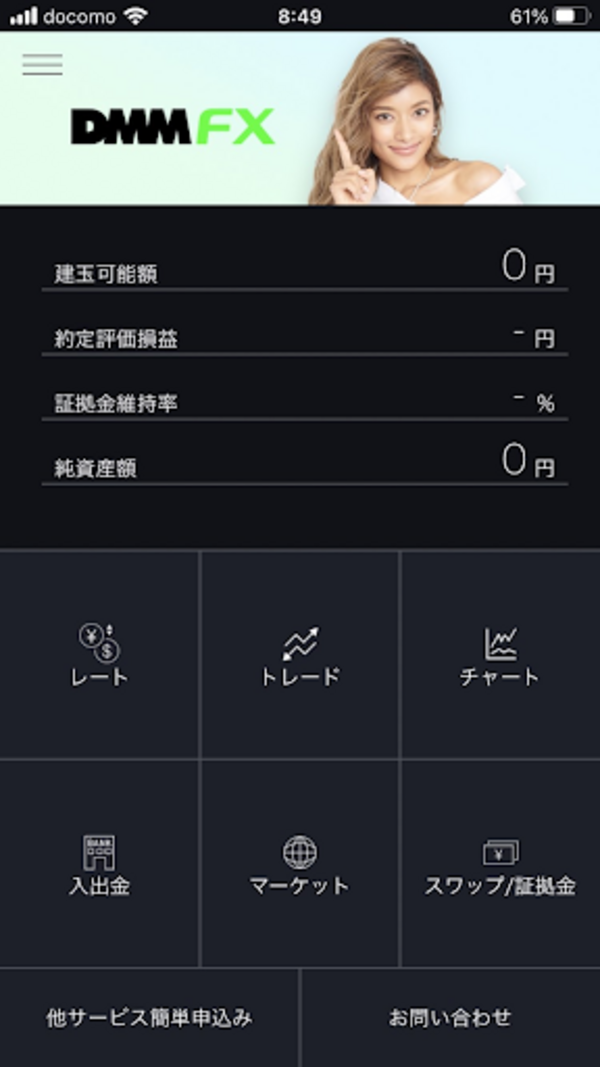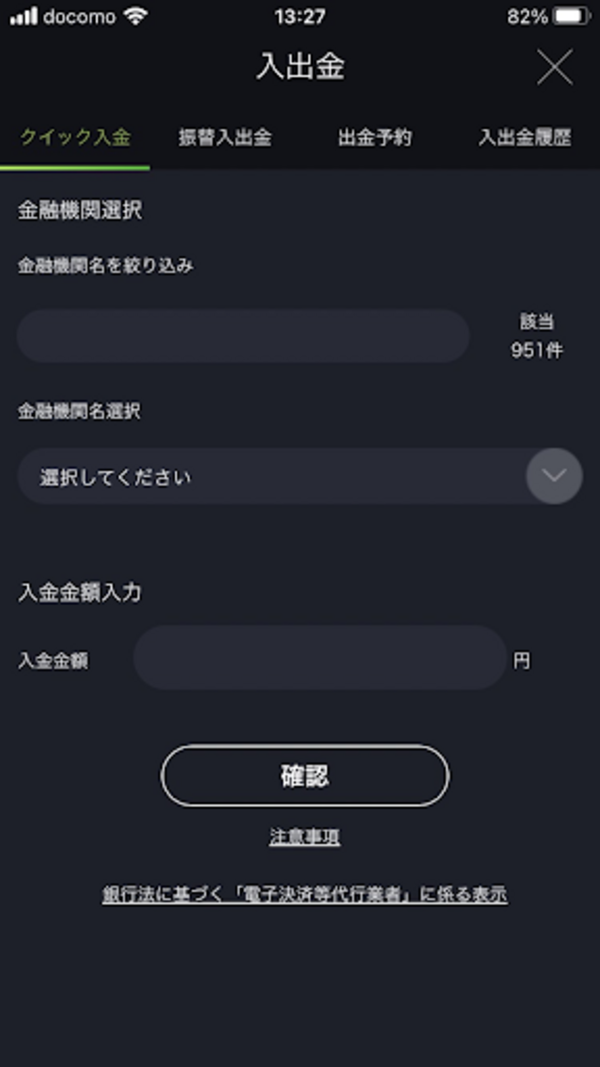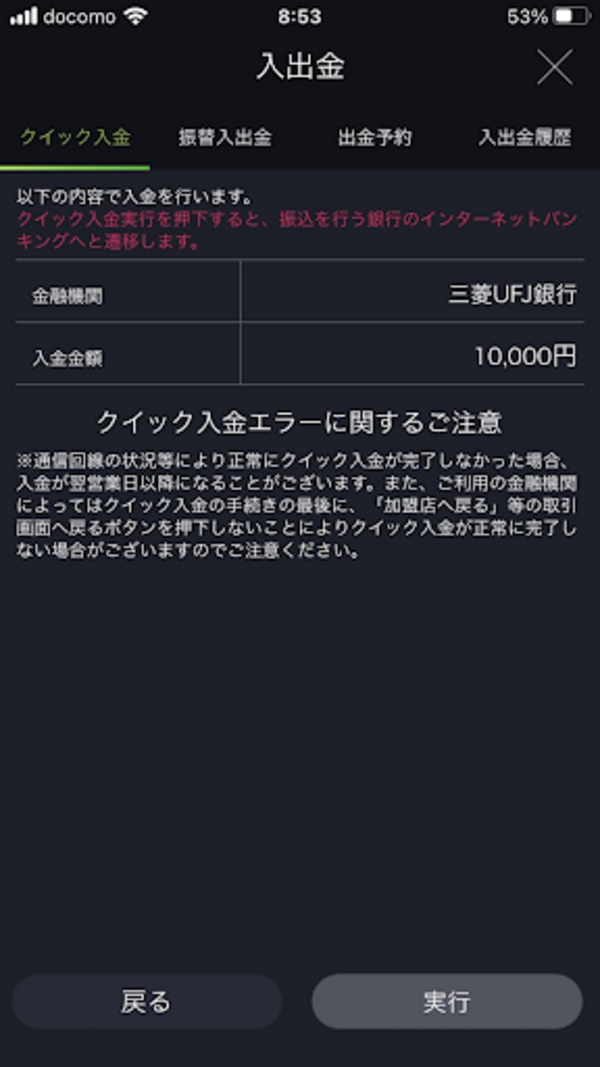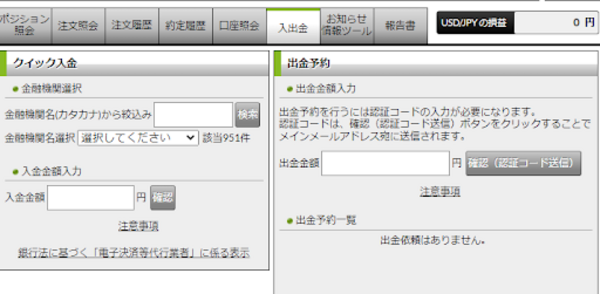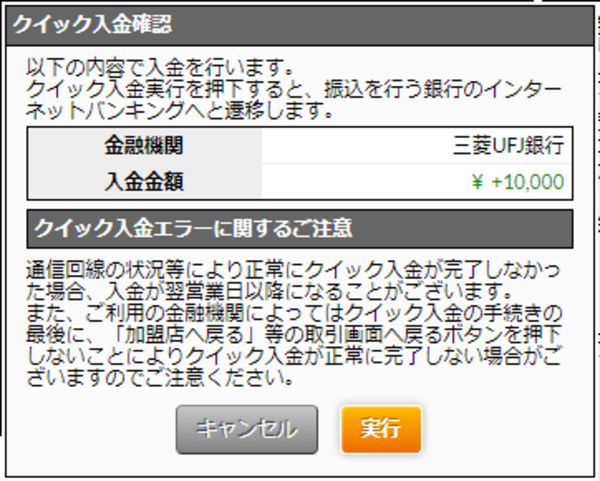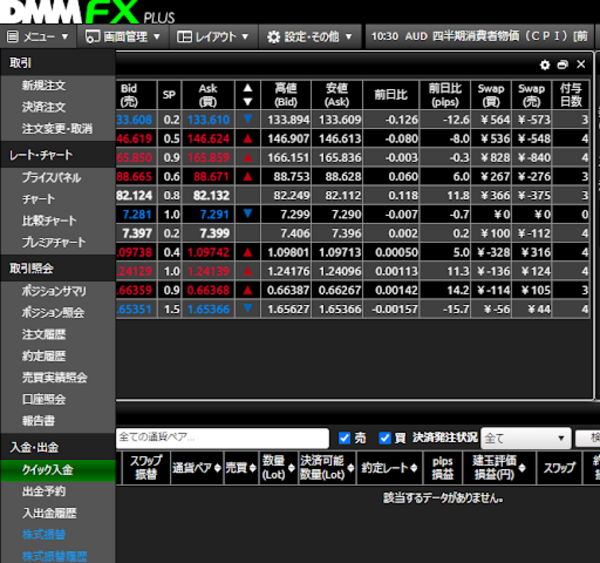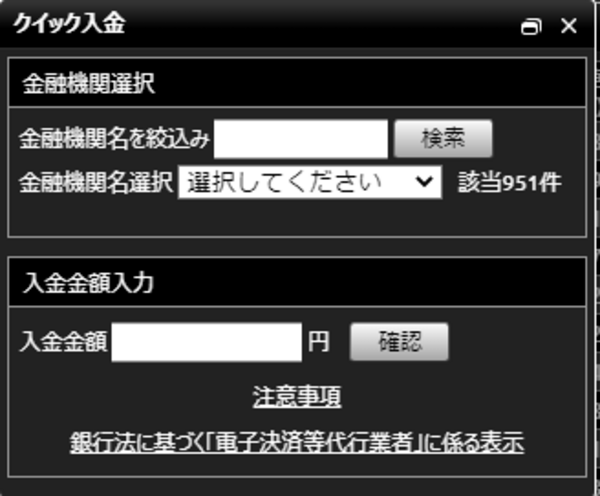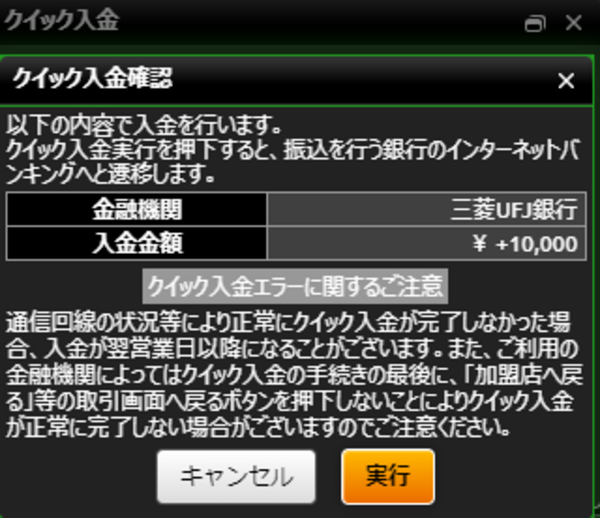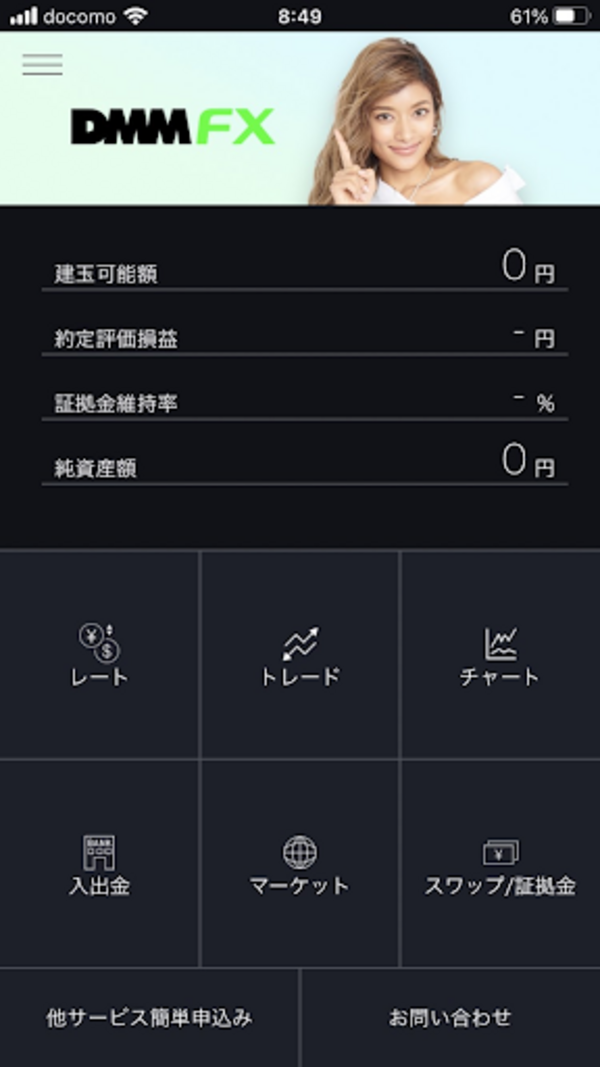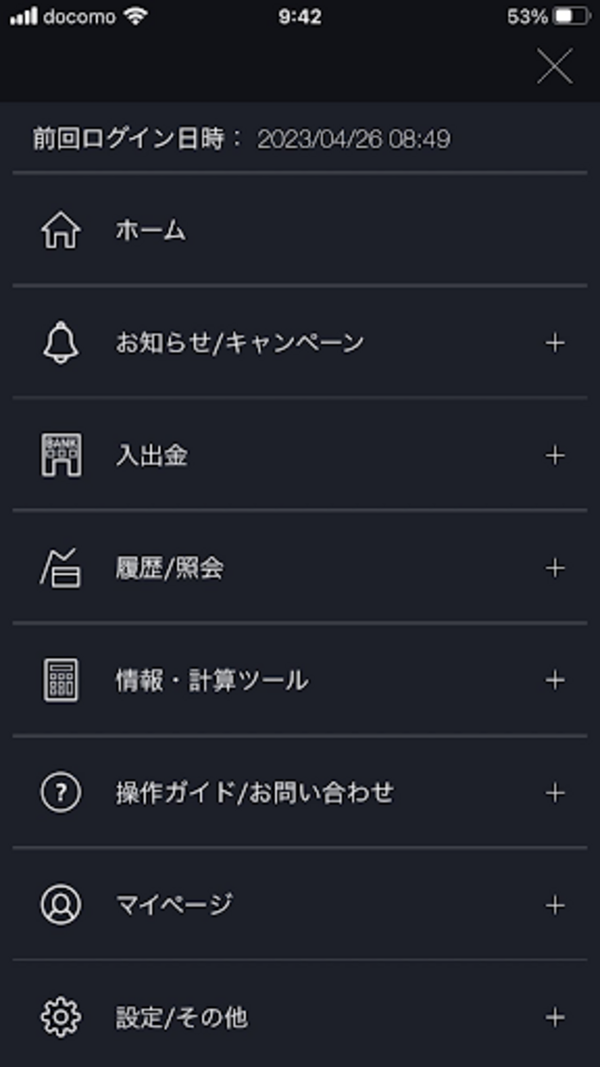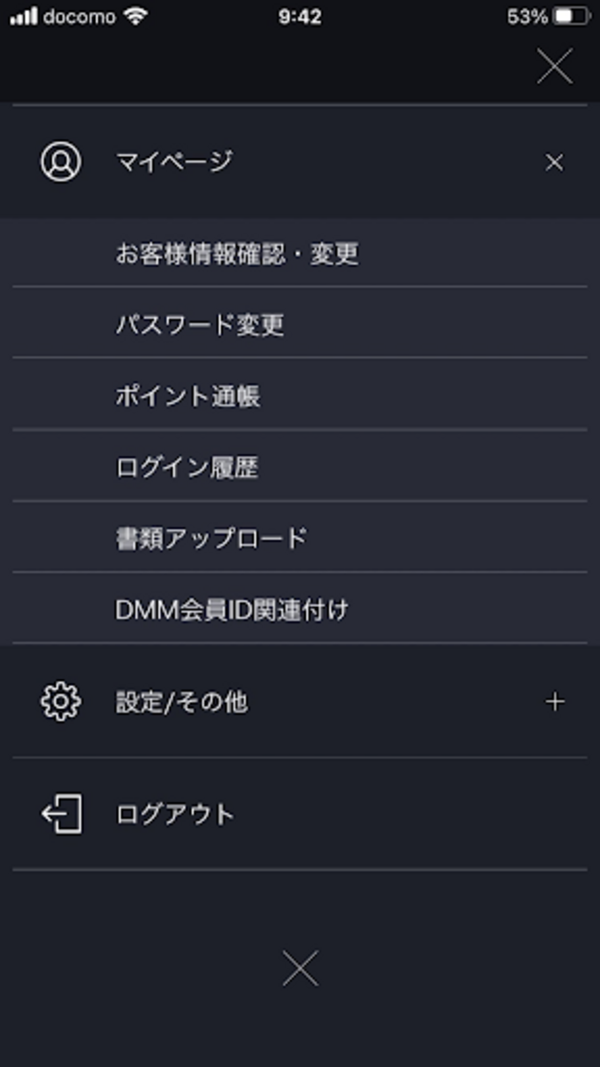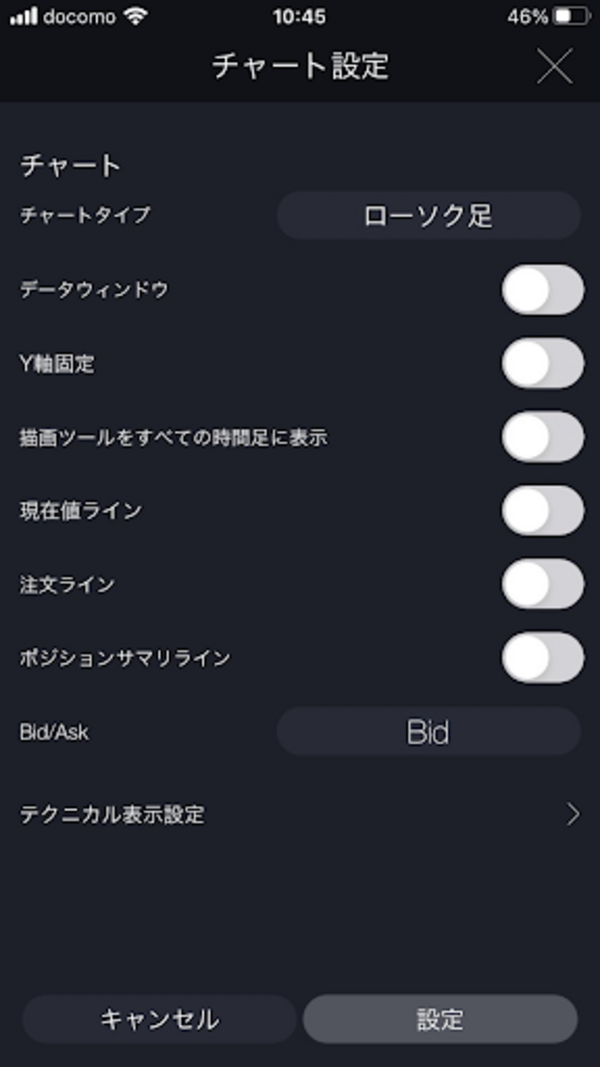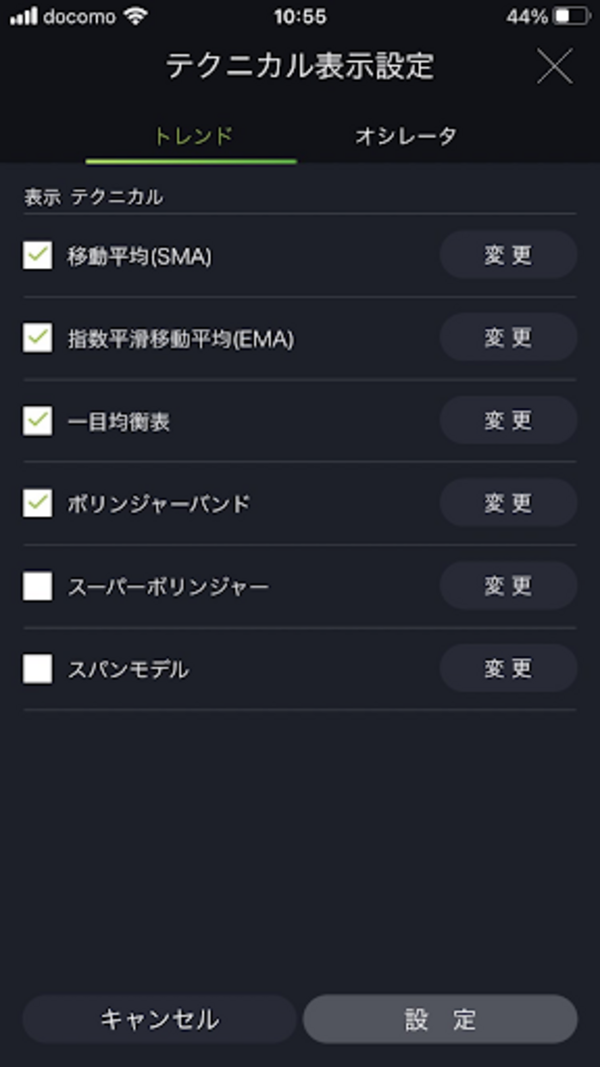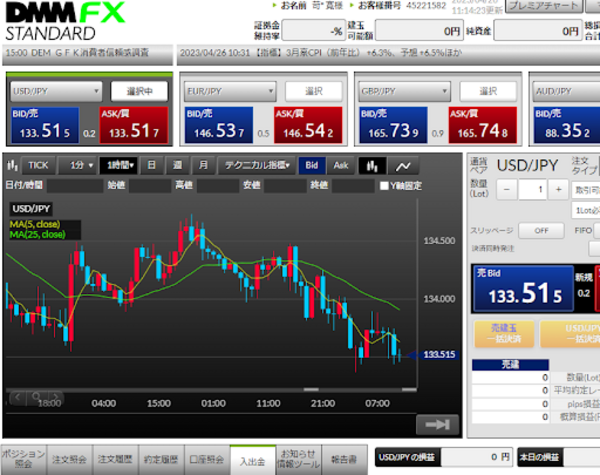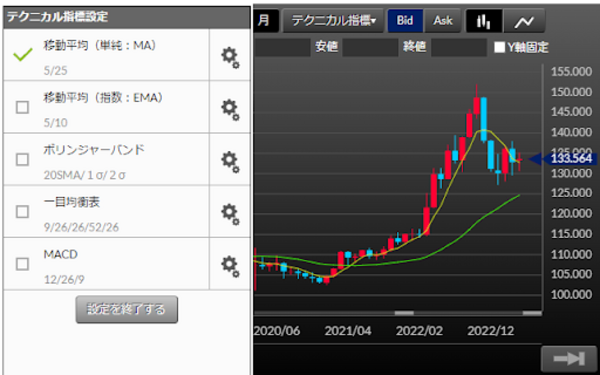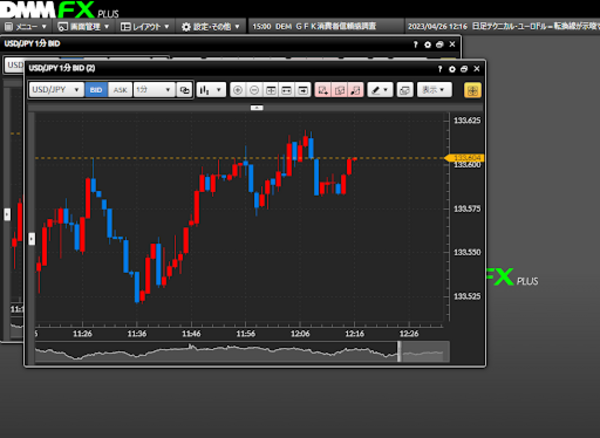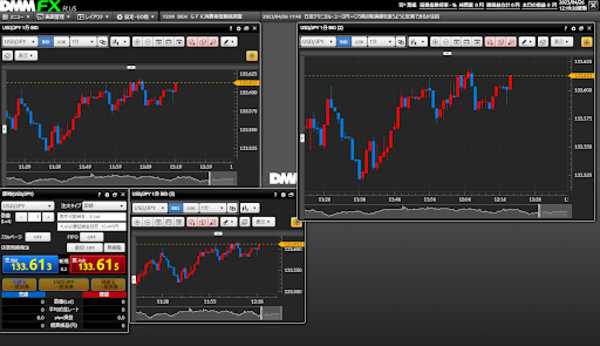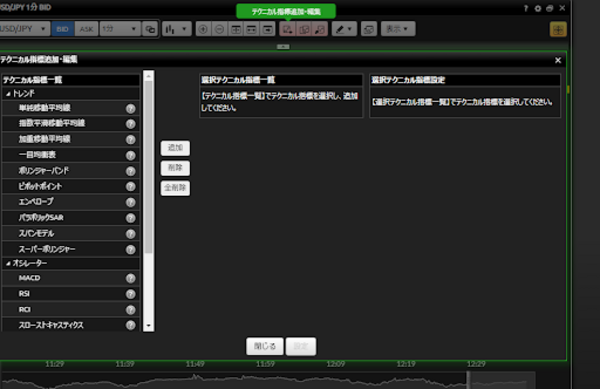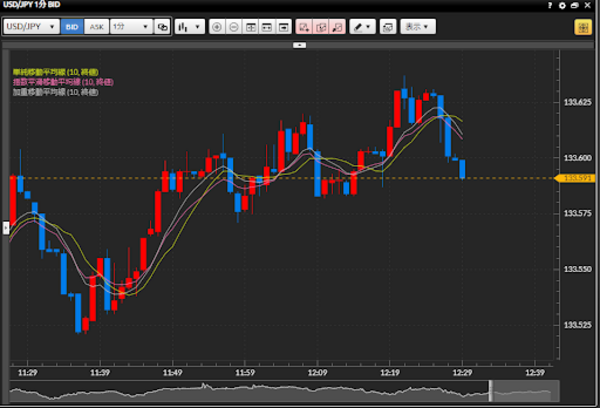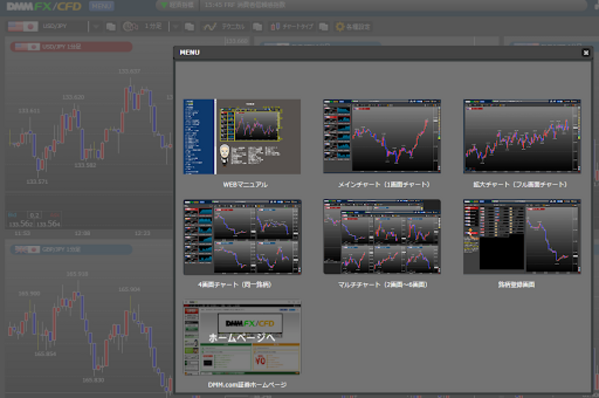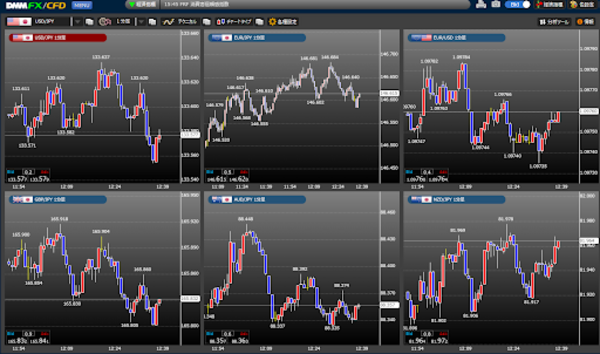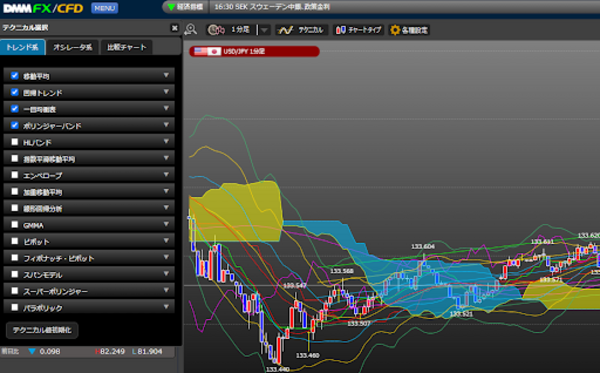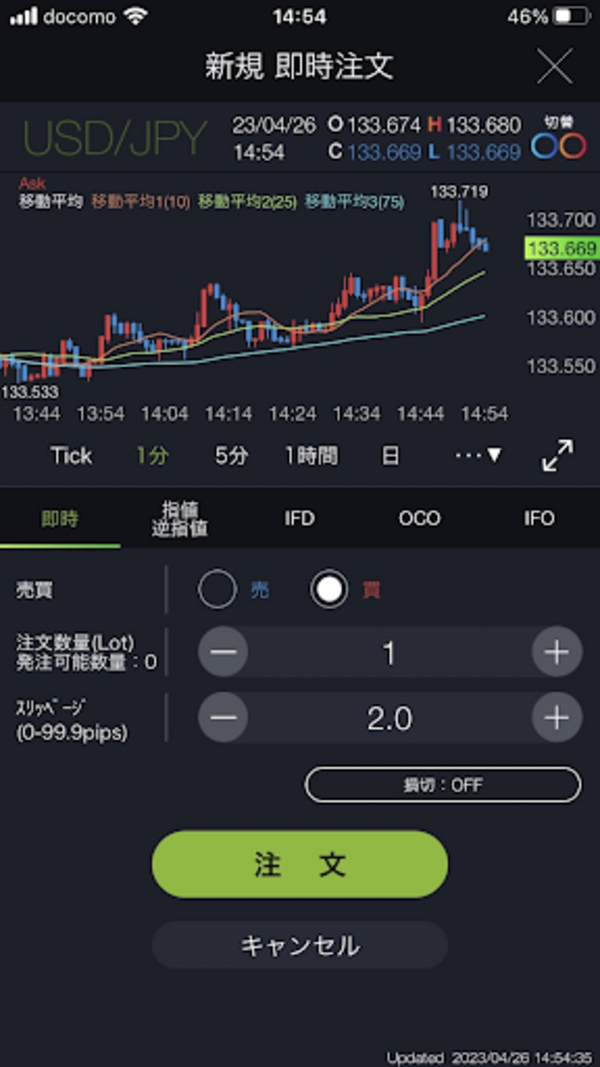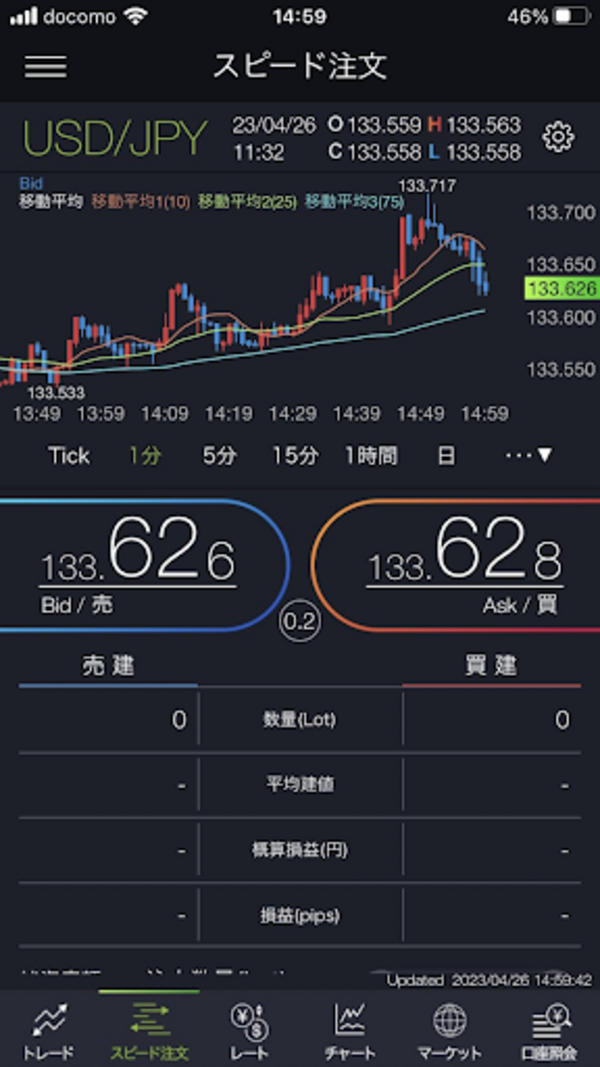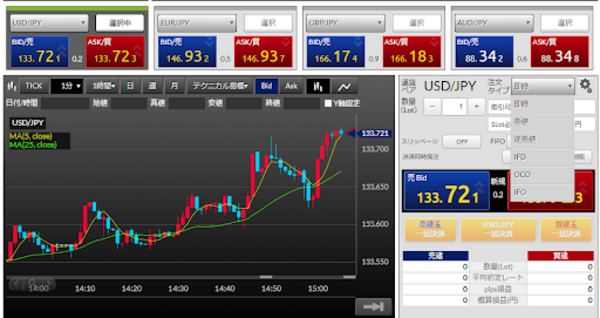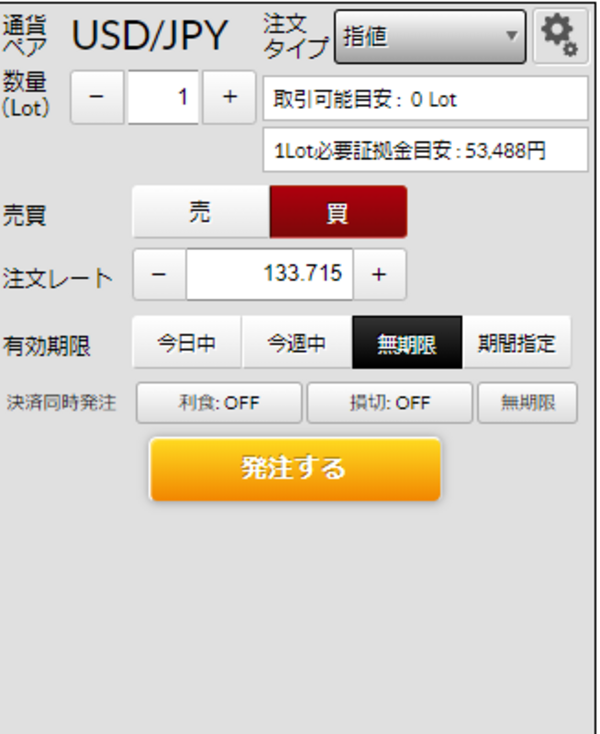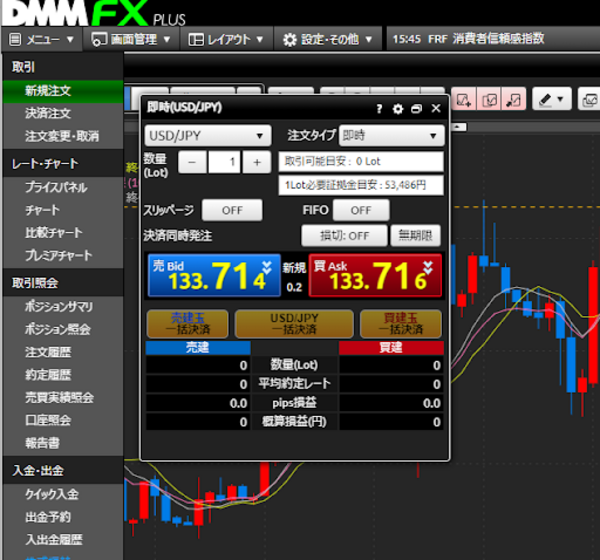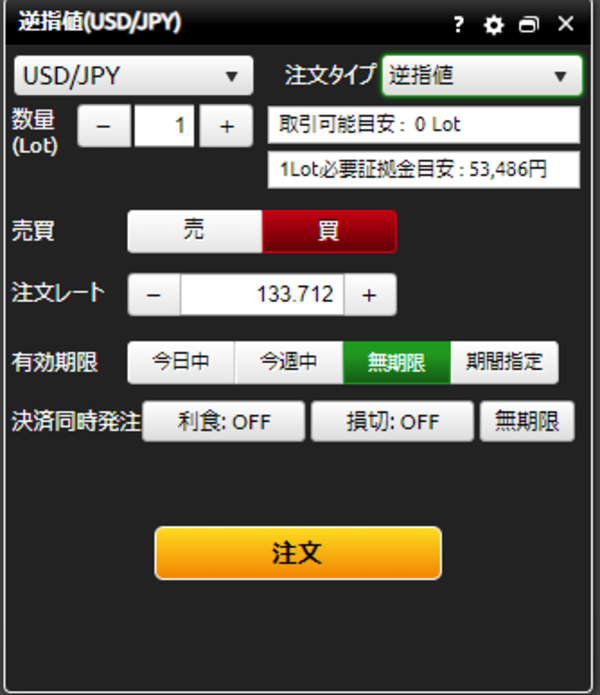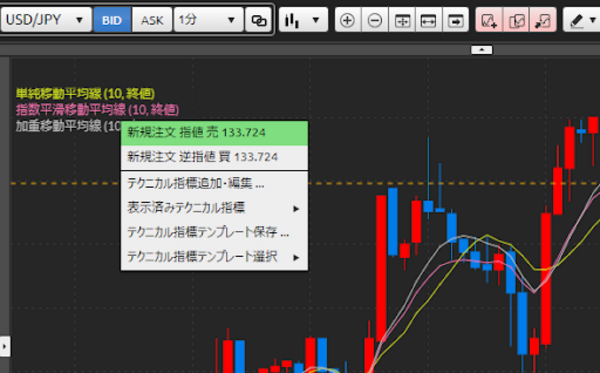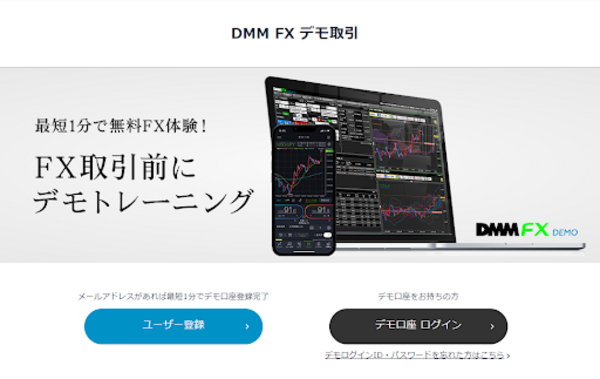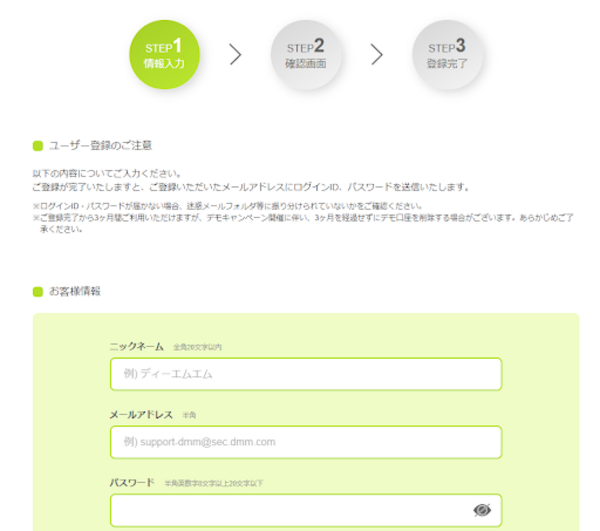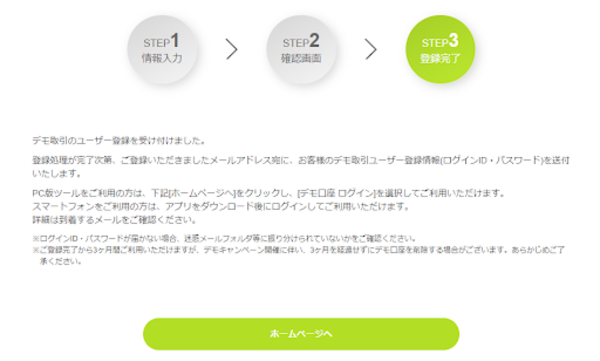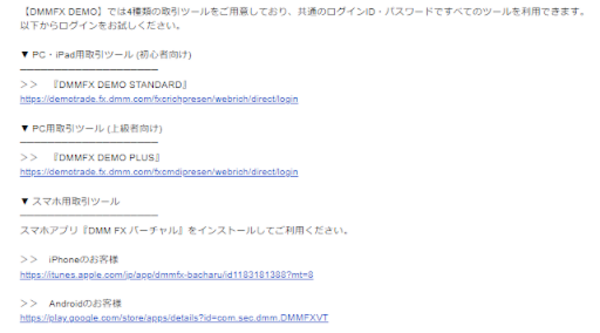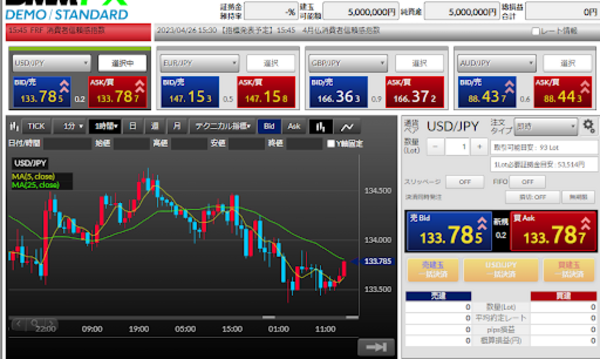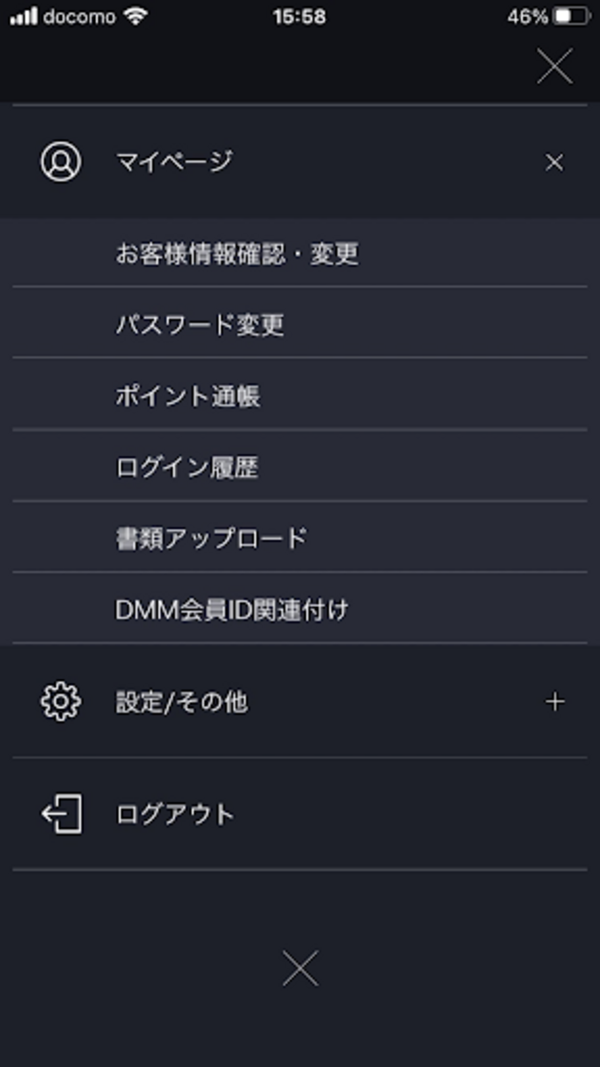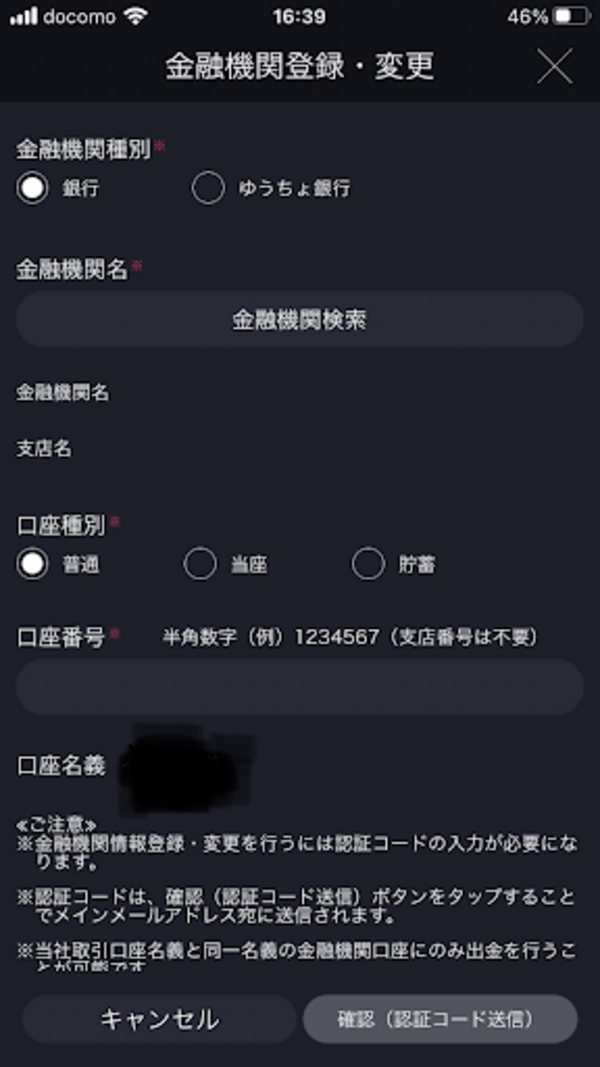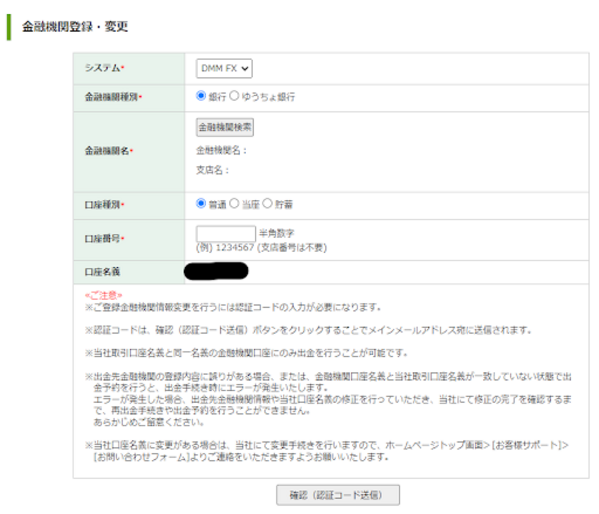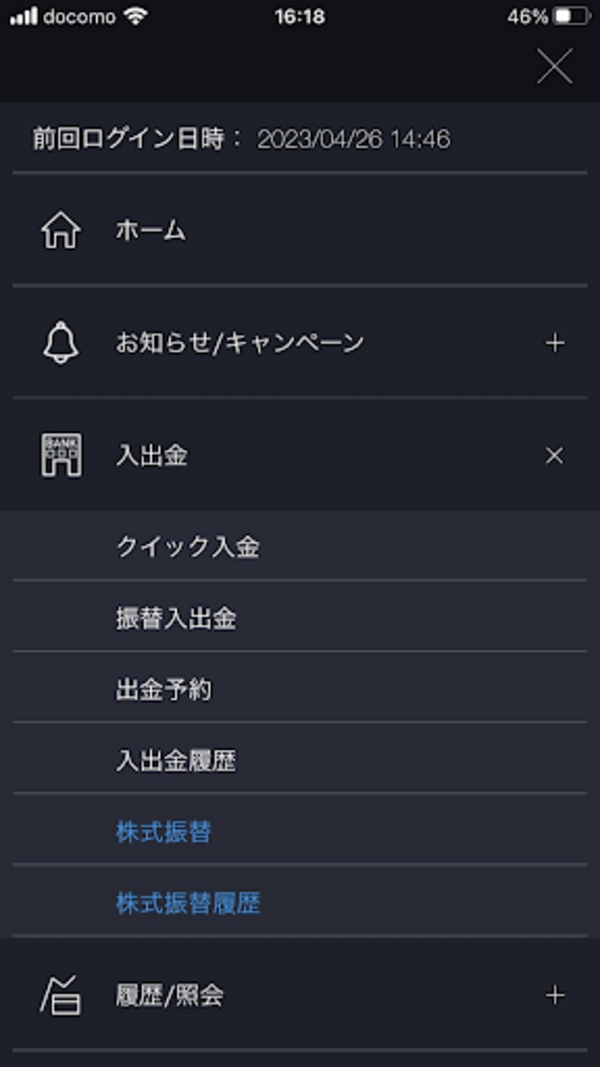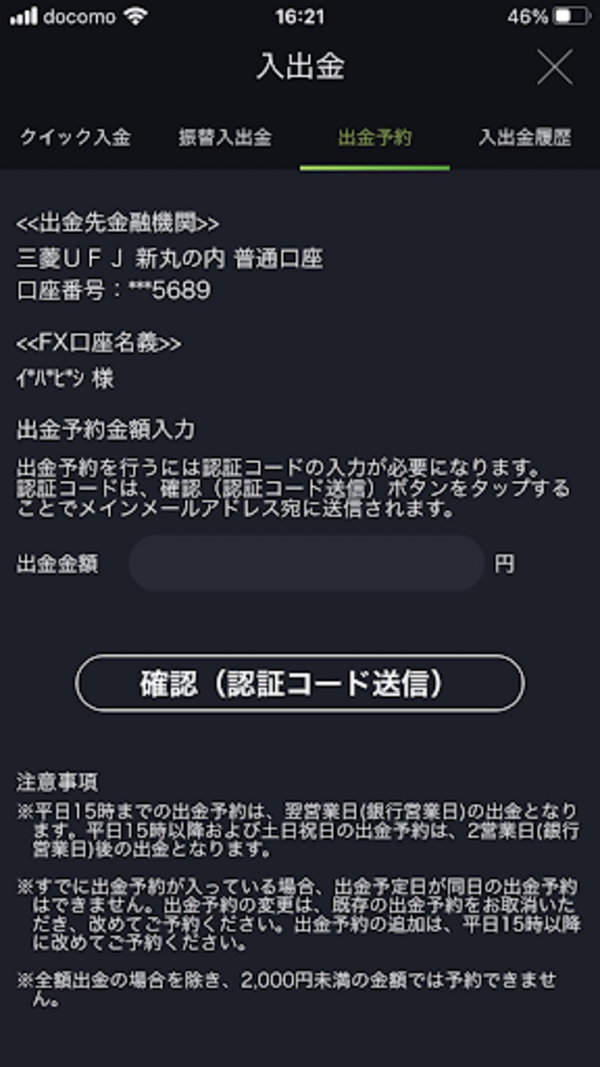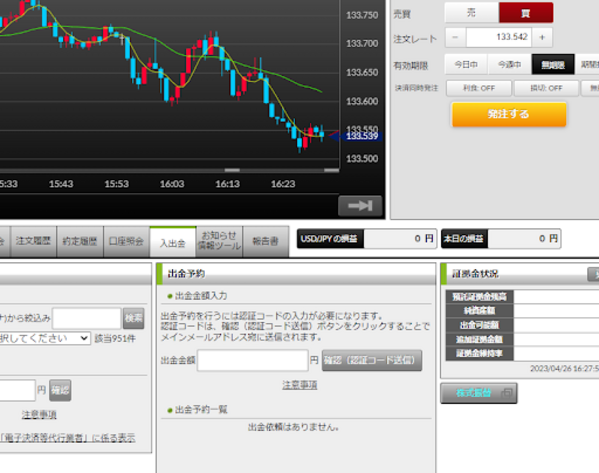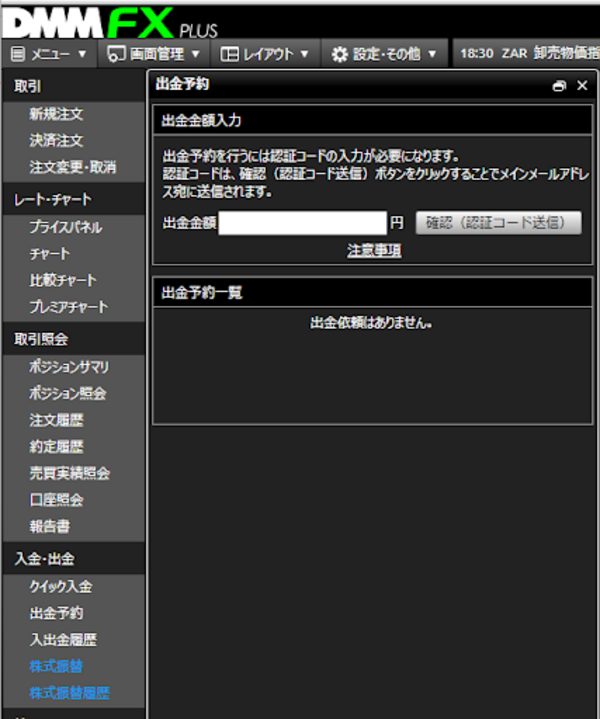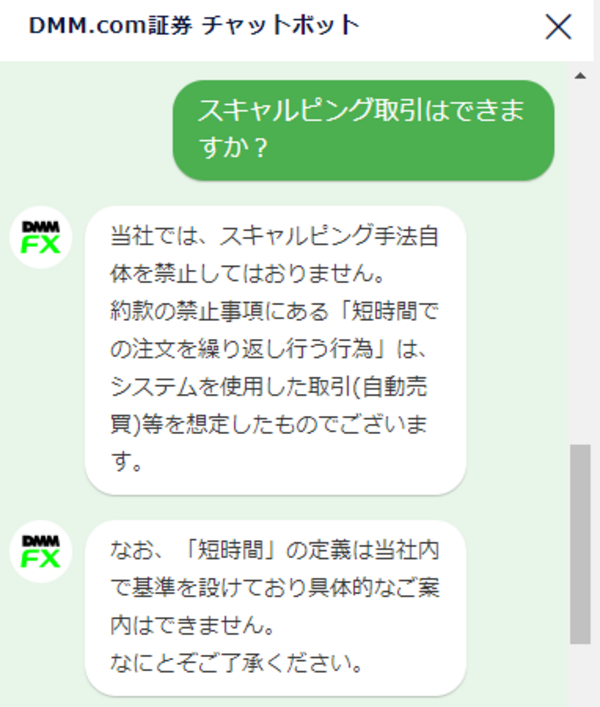DMM FXでのFX取引を検討している人の中には、口座開設の手順や取引の始め方を知りたい人も多いのではないでしょうか。
本記事では、実際にDMM FXで口座を開設する方法と取引の始め方をスクショ付きでわかりやすく解説します。
具体的な入出金方法やチャートの使い方、よくある質問も紹介するので、ぜひ参考にしてみてください。


詳細はこちら
慶應義塾大学商学部会計ゼミにて会計を学んだ後、東京海上日動火災保険株式会社に就職。企業が事業活動を行ううえでの自然災害や訴訟に対するリスク分析・保険提案を3年間行う。「企業が倒産しない」・「事業で安定的に利益を出す」ための適切な保険でのリスクヘッジの提案に努めた。特に、製造業者や工事業者に対する賠償責任保険や工事保険の提案が得意。取引先企業の社長・経理・人事・プロジェクト担当者など様々な部署への営業活動を行った。上場企業の新規事業に対する保険提案が評価され、全国社員への社内プレゼンを実施した経験もある。 また、1級ファイナンシャル・プランニング技能士の資格を活かし、取引先従業員に対するNISAやふるさと納税に関するセミナーの実施経験有。 現在は、フリーランスとして保険や投資、税金などのお金に関する記事の執筆や個別相談・ライフプランニングの作成・実行支援を行っている。■保有資格
1級ファイナンシャル・プランニング技能士
■SNS・HP等リンク
DMM FXを口座開設する
まずは、DMM FXの口座開設方法を紹介します。
- 公式サイトから申し込みをする
- 個人情報などを入力する
- FXのリスクを確認する
- 入力した情報を確認する
- 本人確認をおこなう
- 審査結果を受け取る
- 本人認証をする
公式サイトから申し込みをする
公式サイトから口座開設の申し込みをおこないます。パソコン・スマートフォンどちらからでも手続き可能です。
DMM FXの公式サイトから「DMM FXをはじめる」をクリックします。
FX口座に加えてCFD・バヌーシー・株の口座もまとめて開設したい場合は「まとめてアカウント登録」をクリックしましょう。
本記事では、DMM.com証券の口座を持っていない人がFX口座のみを開設する手順を解説します。
個人情報などを入力する
DMM FXの口座開設フォームのページに遷移したら、個人情報などの入力をおこないます。
入力する主な情報は以下のとおりです。
- 口座開設の種類(個人か法人か)
- 個人情報(氏名・性別・国籍・生年月日・電話番号・メールアドレス・住所・職業)
- 財務情報(年収・金融資産)
- 投資目的(投資経験を含む)
- 口座種類と配当金の受取方法
- 各種重要事項などへの同意
「財務情報」の入力欄では、自分の年収や金融資産・自己資産などを選択肢から選びます。
また、「投資目的」の入力欄では、投資目的のほかにFX取引やCFD取引、信用取引などの投資経験も回答します。投資経験は、未経験・半年未満・半年~1年未満・1~3年未満・3~5年未満・5~10年未満・10年以上から自分に当てはまる選択肢を選んでください。
各項目の入力が完了したら、契約締結前交付書面と各種重要事項を確認して同意し「確認画面へ」をクリックしましょう。
FXのリスクを確認する
個人情報の入力と重要事項などへの同意が完了して「確認画面へ」をクリックすると、FX取引のリスクに関する確認ページへ遷移します。
各項目を確認したらチェックを入れて「確認画面へ」をクリックしてください。
入力した情報を確認する
今まで入力した情報が表示されます。内容に間違いがないかを確かめましょう。
内容に誤りがある場合は「修正する」をクリックして内容を修正してください。問題ない場合は、「申し込む」をクリックします。
本人確認をおこなう
申し込みの登録が完了したら、本人確認書類を送付しましょう。スマホで本人確認書類を撮影して提出したら最短当日で取引を開始できます。
ほかにも、アップロードやメール、FAX、郵送での本人確認書類の提出が可能です。
本記事では、DMM FX推奨のスマホで本人確認書類を撮影して提出する方法を紹介します。まずはQRコードをスマートフォンで読み込みましょう。
撮影する本人確認書類とマイナンバー書類を選択します。
撮影可能な書類は以下のとおりです。
- 本人確認書類:運転免許証・マイナンバーカード・在留カード
- マイナンバー書類:住民票の写し・住民票記載事項証明書・マイナンバーカード通知カード
また、本人確認書類でマイナンバーカードを選択した場合、マイナンバーカードの撮影のみで手続きが完了します。
書類を選択したら、「撮影する」をクリックします。本人確認書類と自分の顔を撮影するため、メイクをして本人確認書類を撮った人は、同様にメイクをして撮影することをおすすめします。
画面の指示に従って必要書類を撮影します。
枠内に本人確認書類が収まるように撮影しましょう。白い机や紙面、文字が書かれた書類の上での撮影は避けてください。
本人確認書類の撮影が完了したら、次に自分の顔を撮影します。
本人確認書類と自分の顔が画面に写るように撮影しましょう。「顔正面」と「ランダムポーズ」の2種類を撮影します。
撮影が完了したら、撮影した画像に問題がないか確認してください。問題なければ、「送信ボタン」をクリックします。
これで申し込み手続きは完了です。審査結果は登録したメールアドレスに送られるので、適宜メールが届いていないかを確認してみてください。
また、申込内容に対して確認事項がある場合はメールや電話で連絡が入る場合があります。
審査結果を受け取る
申込が完了したら審査結果を受け取ります。
スマホで本人確認書類を撮影して提出をおこなった場合は最短当日で口座開設が完了し、Web上でログインIDとパスワードを確認可能です。
ただし、土日は口座開設手続きをおこなっていません。そのため、土日に手続きを行った場合、最短で口座開設が完了するのは翌週の月曜日となります。
また、本人確認書類をアップデートやメール・FAX・郵送で提出した場合は、口座開設後にログインIDとパスワードが簡易書留で発送されます。
スマホで本人確認書類を撮影して提出をおこなった場合、口座開設が完了すると以下のようなメールが届きます。
本人認証をする
口座開設完了のメールに記載されたURLを開いて、本人認証をおこないましょう。画面に表示される「認証キー送信」をクリックします。
登録したメールアドレスに認証キーとURLが送付されます。URLを開いて、認証キーと氏名・生年月日・電話番号を入力しましょう。
入力が完了したら「本人認証」をクリックします。本人認証が完了するとログインIDと初期パスワードが表示されるのでメモしておきましょう。
ログインIDと初期パスワードはPDFでの保存もできます。ログインIDと初期パスワードを保存したら、口座開設手続きは完了です。
DMM FXにログインする
口座が開設できたら、DMM FXへログインしましょう。本人認証完了メールの下部に記載されている「DMM FXはこちら」をクリックしてください。
ログインページに遷移するので、先ほどメモや保存をしたログインIDと初期パスワードを入力して「ログイン」をクリックします。
マイページが表示されたらログインは成功です。取引を開始できます。
DMM FXの入金方法は2つ
DMM FXにログインできたら投資資金を入金しましょう。DMM FXの入金方法は「クイック入金」と「銀行振込」の2つです。それぞれの特徴は以下のとおりです。
| クイック入金 | 銀行振込 | |
|---|---|---|
| 対応金融機関 | 約340 | 制限なし |
| 振込手数料 | 無料 | 自己負担 |
| 資金の反映タイミング | 即時 | 着金後30分~1時間程度 |
クイック入金はインターネットバンキングを利用する入金サービスです。24時間リアルタイムの入金反映が可能で、手数料も発生しません。
DMM FXのクイック入金に対応する金融機関は約340と多いです。クイック入金に対応した金融機関の口座を持っている人や手数料をかけずに素早く入金を行いたい人は、クイック入金の利用を検討してみてください。
クイック入金に対応した金融機関の口座を持っていない人は銀行振込を利用しましょう。ただし、資金の反映に時間がかかることと振込手数料がかかることがデメリットです。
頻繁に資金の入金をする人は、DMM FXのクイック入金に対応した金融機関の口座開設を検討してもいいかもしれません。
- クイック入金の手順
- 銀行振込の手順
クイック入金の手順
クイック入金はリアルタイムで入金が反映されて手数料もかからない便利なサービスです。では、クイック入金の利用には具体的にどのような手順が必要なのでしょうか。クイック入金の手順を取引ツールごとに解説します。
スマホアプリ「DMM FX」
スマホアプリ「DMM FX」でクイック入金を利用する場合、まずはホーム画面の「入出金」をクリックします。
クイック入金の画面が表示されるので、利用する金融機関を選択して入金金額を入力します。入力が完了したら「確認」をクリックしましょう。
入力内容の確認画面が表示されるので、問題なければ「実行」をクリックします。
選択した金融機関のインターネットバンキングサイトへ遷移します。金融機関ごとの手続きに従って入金を完了させてください。
DMMFX STANDARD
「DMMFX STANDARD」でクイック入金を利用するには、ホーム画面に表示される「入出金」をクリックしましょう。金融機関を選択して入金金額を入力し、「確認」をクリックします。
入力内容が表示されるため、問題なければ「実行」をクリックしてください。
選択した金融機関のインターネットバンキングサイトへ遷移します。金融機関ごとの手続きに従って入金を完了させてください。
DMMFX PLUS
「DMMFX PLUS」でクイック入金を利用するには、画面左上の「メニュー」をクリックしてください。表示された「クイック入金」をクリックします。
クイック入金の利用画面が表示されるので、金融機関を選択して入金金額を入力し「確認」をクリックします。
入力内容が表示されるので、問題なければ「実行」をクリックしましょう。
選択した金融機関のインターネットバンキングサイトへ遷移します。金融機関ごとの手続きに従って入金を完了させてください。
銀行振込の手順
次に、銀行振込の手順を解説します。銀行振込は、DMM FXが指定する振込先口座へ資金を振込む入金方法です。
そのため、DMM FXが指定する振込先口座を確認したら、あとは各金融機関の振込み手続きに従って振込作業をおこないましょう。
各取引ツールで振込先口座を確認する方法を紹介します。
スマホアプリ「DMM FX」
スマホアプリ「DMM FX」で振込先口座を確認するには、ホーム画面左上の「三」ボタンをクリックします。
画面下部に表示される「マイページ」をクリックしましょう。
「お客様情報確認・変更」をクリックします。
下にスクロールすると「FX振込先口座情報」を確認できます。口座情報はメモやスクショなどで保存しておきましょう。
各金融機関にて、確認した口座への振込手続きをおこないます。手続きができたら、銀行振込による入金は完了です。
DMMFX STANDARD / DMMFX PLUS
DMMFX STANDARDとDMMFX PLUSで振込先口座を確認するには、取引画面からマイページに遷移する必要があります。
DMMFX STANDARDの取引画面からマイページに遷移するには、取引画面右上の「マイページ」をクリックしてください。
DMMFX PLUSの取引画面からマイページに遷移するには、取引画面上部の「設定・その他」をクリックします。表示された「マイページ」をクリックしてください。
マイページに遷移したらページを下にスクロールして、「総合口座照会」の「お客様情報」をクリックします。
表示された「FX振込先口座情報」を確認し、メモやスクショなどで保存しておきましょう。
各金融機関にて、確認した口座への振込手続きをおこないます。手続きができたら、銀行振込による入金は完了です。
DMM FXのツールの使い方
DMM FXで利用可能な取引ツールは「スマホアプリ DMM FX」と「DMMFX STANDARD」、「DMMFX PLUS」の3つです。それぞれの取引ツールの使い方を解説します。
- DMM FXのチャート画面の見方
- 注文方法のやり方
DMM FXのチャート画面の見方
まずは、チャート画面の見方を確認します。それぞれの取引ツールにおけるチャートの見方の比較表は以下のとおりです。
| スマホアプリ DMM FX | DMMFX STANDARD | DMMFX PLUS | プレミアムチャート(取引補助ツール) | |
|---|---|---|---|---|
| 使用媒体 | スマートフォン(アプリをダウンロード) | パソコン・スマートフォン | パソコン | パソコン |
| テクニカル指標の種類 | トレンド系:6種類 オシレーター系:5種類 | トレンド系:4種類 オシレーター系:1種類 | トレンド系:10種類 オシレーター系:10種類 | トレンド系:15種類 オシレーター系:14種類 |
| テクニカル指標の同時表示可能数 | トレンド系制限:なし オシレーター系:2つ | トレンド系とオシレーター系合わせて2つ | 制限なし | 制限なし |
スマートフォンに対応しているのはスマホアプリ DMM FXとDMMFX STANDARDです。そのため、スマートフォンで取引をおこないたい人や日中にパソコンで取引画面を確認するのが難しい人はスマホアプリ DMM FXをインストールしましょう。
一方で、パソコンで取引をおこないたい人はDMMFX STANDARDとDMMFX PLUSを利用可能です。
ただし、表示できるテクニカル指標の種類はDMMFX PLUSの方がDMMFX STANDARDを大きく上回っています。
さまざまなテクニカル指標を確認して取引をおこないたい人は、DMMFX PLUSの利用を検討してみてください。
また、パソコンで取引をする人は取引補助ツールとして「プレミアムチャート」も利用可能です。プレミアムチャートは、チャートを確認するためだけのツールとなっています。注文などはできませんが、DMMFX STANDARD・DMMFX PLUSと組み合わせて使うことが可能です。
プレミアムチャートでチャートを確認して、DMMFX STANDARDで注文するといった使い方も考えられるでしょう。
それぞれの取引ツールにおけるチャート画面の見方を解説します。
スマホアプリ「DMM FX」
スマホアプリ「DMM FX」では画面下部の「チャート」をタップして、チャート画面を表示します。チャートは4分割で表示可能です。
確認したいチャートをタップすれば、1つのチャートを拡大して表示できます。
テクニカル指標を表示したい場合は、画面右上の歯車マークをタップします。チャート設定の画面に切り替わるため、「テクニカル指標設定」をタップしましょう。
各テクニカル指標が表示されるので、設定したいテクニカル指標にチェックを入れて「設定」をタップしてください。
選択したテクニカル指標がチャートに表示されていることを確認できたら、設定は完了です。
DMMFX STANDARD
DMMFX STANDARDは、ログインするとすぐにチャートを確認可能です。また、画面上部に表示されている通貨ペアの「選択」をクリックするとチャートを切り替えられます。ただし、複数のチャートを同時に表示することはできません。
テクニカル指標を表示したい際はチャート内の「テクニカル指標」をクリックします。設定したいテクニカル指標にチェックを入れて「設定を終了する」をクリックしましょう。
チャートに選択したテクニカル指標が表示されます。
ほかにもチャート内上部の「TICK」や「1分」「1時間」「日」「週」「月」をクリックすれば、チャートの表示期間を変更可能です。
以下はチャートの表示期間を1分に設定した際のチャートになります。
DMMFX PLUS
DMMFX PLUSでチャートを表示するには、画面左上の「メニュー」を開いて「チャート」をクリックします。
チャートが表示されるので、確認したい通貨ペアを選択しましょう。
また画面に複数のチャート表示も可能です。1つ目のチャートを表示した方法と同様に、画面左上の「メニュー」を開いて「チャート」をクリックしてください。
すると、既存のチャートの上に新たなチャートが表示されます。
新たに表示されたチャートをクリックしながら移動させることで画面の好きな位置にチャートを表示可能です。また、チャートをクリックして枠にカーソルを合わせるとチャートの大きさも調整できます。以下のように、自分の好みに合わせて画面をアレンジ可能です。
テクニカル指標をチャートに表示したい場合は、チャート上部の「テクニカル指標追加・編集」のアイコンをクリックします。
各テクニカル指標が画面左に表示されるため、追加した指標を選択して「追加」をクリックしてください。
追加したいテクニカル指標が画面中央に表示されていることを確認して、「設定」をクリックします。
設定したテクニカル指標がチャートに表示されていることを確認できたら、設定手続きは完了です。
プレミアムチャート
パソコンで取引をする人は、補助ツールとしてプレミアムチャートを利用できます。プレミアムチャートは、チャートを表示するためだけのツールです。
DMMFX STANDARDでプレミアムチャートを表示するには、画面上部右側の「プレミアムチャート」をクリックしてください。
DMMFXPLUSでプレミアムチャートを表示するには、画面左上の「メニュー」を開いて「プレミアムチャート」をクリックしましょう。
プレミアムチャートに遷移したら、チャートが表示されます。画面左上の「MENU」をクリックすれば、チャート表示方法を選択可能です。
最大6個までチャートを表示できます。6個のチャートを表示した場合の画面は、以下のとおりです。
テクニカル指標をチャートに表示したい場合は、画面上部中央の「テクニカル」をクリックします。画面左側に表示される各テクニカル指標をクリックすると、チャートに選択したテクニカル指標を表示可能です。
最大29種類ものテクニカル指標を表示可能です。さまざまテクニカル指標を見ながら取引をしたい人は、ぜひプレミアムチャートを利用してみてください。
注文方法のやり方
DMM FXでおこなえる注文方法は以下のとおりです。
- リアルタイムで提示されるレートで売買する注文方法。確実な約定が狙える。ただし、スリッページの発生により、発注時のレートと約定時のレートが異なることがある。許容するスリッページ幅は設定可能。
- 希望価格を指定して注文する方法。買い注文であれば現在のレートより安い価格、売り注文であれば現在のレートより高い価格を指定する。「〇〇円より安くなったら買う、〇〇円より高くなったら売る」といった注文。
- 現在のレートよりも不利な価格を指定して注文する方法。利益確定や損失拡大防止のために用いる。「〇〇円より安くなったら売る、〇〇円より高くなったら買う」といった注文。
- 新規注文と新規注文に対する決済注文を同時におこなえる注文方法。現在の為替レートが1ドル=100円の場合、「1ドル=99円になったら買う」、「1ドル=99円で買えたら1ドル=103円になったタイミングで売る」といった注文を同時におこなえる。
- 2つの注文を同時に出し、いずれかの注文が確定したらもう一方の注文がキャンセルされる注文方法。1ドル101円で新規注文をした場合、「103円になったら売り」、「99円になったら売り」という2つの注文を同時に出すことで利益確定と損失拡大防止をおこなえる。
- IFD注文とOCO注文を併用した注文方法。「1ドル=101円になったら買う」、「1ドル=101円で買えた場合、1ドル=103円になったら売って利益を確定する、1ドル=99円になっても売って損失を確定する」といった注文をおこなえる。
常にチャートを見て取引をしている人は、即座に取引がおこなえる即時注文がおすすめです。一方で、日中は仕事などで取引ができない人は、事前に注文予約をおこなえるOCO注文やIFD注文、IFO注文を検討してみてください。
紹介した注文方法は、DMM FXのすべての取引ツールで利用可能です。取引ツールごとの注文方法を紹介します。
スマホアプリ「DMM FX」
スマホアプリ「DMM FX」で注文をおこなう場合、チャートの右下に表示される「新規注文」をタップします。
注文画面が表示されるので、注文方法を選択して注文に必要な情報を入力しましょう。「注文」をタップすれば注文手続きは完了です。
また、スマホアプリ「DMM FX」ではチャートを見ながらの「スピード注文」も可能です。画面下部メニューバーの「スピード注文」をタップすると、スピード注文の画面に切り替わります。青枠の「売」や赤枠の「買」をタップするだけで即時注文が可能です。
DMMFX STANDARD
DMMFX STANDARDは、チャートで表示されている通貨ペアの取引が可能です。チャート右側の「注文タイプ」から希望の注文方法を選択します。
注文タイプごとに必要な情報を入力したら、「発注する」をクリックしましょう。これで注文手続きは完了です。
DMMFX PLUS
DMMFX PLUSで注文をするには、メニューを開いて「新規注文」をクリックしましょう。すると、注文画面が表示されます。
希望の通貨ペアと注文タイプを選択して、注文に必要な情報を入力してください。「注文」をクリックすれば(即時注文は売か買をクリック)、注文手続きは完了です。
また、表示しているチャートの通貨ペアを注文したい場合はチャート上で右クリックをしましょう。新規注文の画面を開くことが可能です。
DMM FXのデモ取引のやり方
DMM FXではデモ取引が可能です。実際の資金でFX取引をいきなり始めるのに抵抗がある人は、ぜひデモ取引の利用を検討してみてください。DMM FXのデモ取引のやり方を解説します。
公式サイトから申し込みをする
DMM FXの公式サイトから申し込みをおこないましょう。公式サイトのデモ取引「ユーザー登録」をクリックします。
ユーザ情報を入力する
申込ページに遷移したら、ニックネームとメールアドレス・パスワードを入力します。
入力が完了したら、利用規約などに同意して「確認画面へ」をクリックします。確認画面に遷移するので、内容に相違がない場合は、「申し込む」をクリックしましょう。
登録が完了したら、登録したメールアドレスにデモ口座のログインIDとパスワードが送付されます。
デモ取引口座にログインする
登録完了時に送付されるメールに記載されたログインIDとパスワードで、デモ取引ツールへログインします。デモ取引で利用可能な取引ツールは以下の3つです。
- DMMFX DEMO STANDARD(PC・iPad用)
- DMMFX DEMO PLUS(PC用)
- DMM FX バーチャル(スマホ用)
DMM FXから送られてくるメールにそれぞれのURLが記載されています。利用したいツールのURLをクリックしてください。
なお、DMM FX バーチャルを利用する場合はスマートフォンにアプリのインストールが必要です。
デモ取引用のログインIDとパスワードを入力すれば、各ツールでデモ取引を開始できます。DMMFX DEMO STANDARDの取引画面は以下のとおりです。
DMM FXの出金方法は1つだけ!その手順とは
DMM FXの入金方法はクイック入金と銀行振込の2つですが、出金方法は1つだけです。出金のスケジュールは以下のとおりとなります。
| 出金予約日 | 出金日 |
|---|---|
| 平日15時まで | 翌金融機関営業日 |
| 平日15時以降および土日祝日 | 翌々金融機関営業日 |
平日にできるだけ早く出金手続きをおこないたい人は、15時までに出金予約をおこないましょう。
DMM FXで出金するための具体的な手順を解説します。
- 登録
- 出金予約
登録
まずは出金先の口座を登録しましょう。
スマホアプリ「DMM FX」から出金口座を登録する際は、マイページの「お客様情報確認・変更」をタップします。
FX出金先金融機関を登録できるので、金融機関と口座番号を入力して「確認(認証コード送信)」をタップしてください。
登録メールアドレスに送られる認証コードを入力すれば、出金口座の登録手続きは完了です。
PCサイトから登録する場合は、マイページにログインして総合口座照会の「出金先登録・変更」をクリックします。
金融機関と口座種類、口座番号を登録して、「確認(認証コード送信)」をクリックします。
認証コードがメールアドレスに送られるので、認証コードを入力して登録を完了してください。
出金予約
出金口座の登録が完了したら、「出金予約」をおこないます。
スマホアプリ「DMM FX」
スマホアプリ「DMM FX」で出金予約をする場合、メニューを開いて「出金予約」をタップしてください。
出金金額を入力して、「確認(認証コード送信)」をタップします。
登録メールアドレスに送られる認証コードを入力すれば、出金手続きが完了です。
DMMFX STANDARD
DMMFX STANDARDで出金予約をする場合、取引画面の中央にある入出金をクリックします。
「出金予約」の入力画面が出てくるため、出金金額を入力して「確認(認証コード送信)をクリックしてください。登録メールアドレスに送られる認証コードを入力すれば、出金手続きは完了です。
DMMFX PLUS
DMMFX PLUSで出金予約をする場合は画面左上のメニューを開いて、「出金予約」をクリックします。出金予約の画面が表示されるため、出金金額を入力して「確認(認証コード送信)をクリックしてください。
登録メールアドレスに送られる認証コードを入力すれば、出金手続きは完了です。
FAQ
DMM FXに関するよくある質問を紹介します。
- DMM FXは1ロットいくら?
- DMM FXでスキャルピング取引しても良い?
- DMM FXでの出金手数料は?
- DMM FXから出金できる時間は?
- DMM FXではいくらから取引ができる?
- DMM FXから出金できる時間は?
- DMM FXではいくらから取引ができる?
- DMM FXのレバレッジ設定のやり方は?
- DMM FXは1ロットいくら?
-
DMM FXは全通貨ペアにおいて1ロット=1,000通貨(※「ミニ通貨ペア」以外の通貨ペアでは、取引単位が10,000通貨)です。FX取引をするには、最低でも1,000通貨の買付や売付が必要となります。
一方で、SBIFXトレードは1通貨単位から、GMOクリック証券は1,000通貨単位から原則取引可能です。DMM FXでFXを始めるには一定の資金が必要となることを覚えておきましょう。
- DMM FXでスキャルピング取引しても良い?
-
DMM FXではスキャルピング取引自体を禁止しているわけではありません。
スキャルピング取引とは数秒から数分の間に何度も売買を繰り返して、小さな利益を積み重ねる手法です。FX会社にとっては、取引ツールのサーバーに過度な負担がかかることなどがデメリットとなっています。
DMM FXのチャットボットで「スキャルピング取引はできますか?」と質問した際の回答は以下のとおりです。
「スキャルピング手法自体を禁止してはおりません」と明確に回答が返ってきました。ただし、自動売買ツールなどを使用した取引は禁止事項に該当すると記載があります。
そのため、手動でスキャルピング取引をおこなうことは問題ありません。
- DMM FXでの出金手数料は?
- DMMFXでは出金手数料がかかりません。手数料はDMM FX負担となるため、手数料無料で出金が可能です。
- DMM FXから出金できる時間は?
-
DMM FXで出金できる時間は以下のとおりです。
出金手続き(出金予約)をする時間 実際に出金される時間 平日15時まで 翌金融機関営業日 平日15時以降および土日祝日 翌々金融機関営業日
平日にできるだけ早く出金したい人は、15時までに出金予約を完了しましょう。翌日が金融機関の営業日の場合は、翌日中にお金が振り込まれます。
- DMM FXではいくらから取引ができる?
-
DMM FXでは1,000通貨(※「ミニ通貨ペア」以外の通貨ペアでは、取引単位が10,000通貨)から取引ができます。各通貨ペアごとの1,000(※「ミニ通貨ペア」以外の通貨ペアでは、取引単位が10,000通貨)通貨を取引する際に必要な証拠金は以下のとおりです。
レバレッジ1倍 レバレッジ5倍 レバレッジ10倍 レバレッジ25倍 ドル/円 137万円 27万4,000円 13万7,000円 5万4,800円 ユーロ/円 151万円 30万2000円 15万1000円 6万400円 メキシコペソ/円 7万6,000円 1万5,200円 7,600円 3,040円 トルコリラ/円 7万円 1万4,000円 7,000円 2,800円 南アフリカランド円 7万5,000円 1万5,000円 7,500円 3,000円 出典:DMM FX*1ドル=137円、1ユーロ=151円、1メキシコペソ=7.6円、1トルコリラ=7円、1南アフリカランド=7.5円で計算
(2023/5/2時点の為替レートを参考に設定)かけられるレバレッジの最大は25倍なので、5万4,800円の証拠金があればドル/円のFX取引が可能です。また、トルコリラは2,800円の証拠金で取引できます。
- DMM FXのレバレッジ設定のやり方は?
- DMM FXではレバレッジを自分で変更することはできません。ただし、証拠金の入金によりレバレッジの調整が可能です。
例えば、1ドル=130円のときにドル/円の取引をする場合、1ロットの取引額は130万円(130円×1万通貨)となります。最大レバレッジは25倍なので5万2,000円(130万円÷25倍)を入金すれば取引可能ですが、この際に証拠金を多く預け入れればレバレッジを低くできます。
例えば、26万円を入金すればレバレッジは5倍(130万円÷26万円)、65万円を入金すればレバレッジは2倍(130万円÷65万円)です。
DMM FXでは、このように証拠金の入金によりレバレッジを調整できます。
本記事で参考にしたサイト一覧